Guida completa per bloccare le notifiche di Google Chrome
Disattivare le notifiche di Google Chrome consente di evitare la ricezione di fastidiosi avvisi da parte dei siti web. Ecco come fare su PC, macOS e Android.
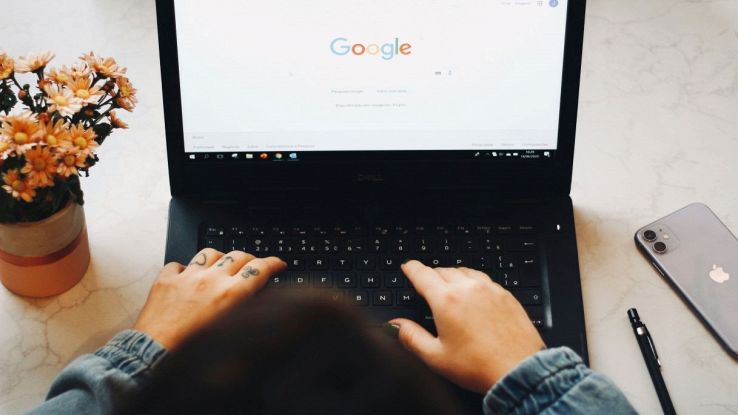
Molti siti web, come Facebook o YouTube, consentono agli utenti di ricevere notifiche sul browser durante la navigazione. A volte, ciò può rivelarsi comodo, altre volte si accetta per distrazione, senza nemmeno pensarci troppo. Con il passare del tempo e con il moltiplicarsi delle notifiche, tutto ciò può trasformarsi in qualcosa di fastidioso. Se utilizzi Google Chrome come browser principale, sappi che esiste un modo molto semplice per risolvere questo problema.
Di seguito ti mostreremo come disattivare le notifiche di Chrome sulla versione desktop del browser per Windows e Mac, ma anche su dispositivi Android. Per quanto riguarda iPhone e iPad, la buona notizia è che Chrome non invia notifiche sui dispositivi Apple.
- Come disattivare le notifiche di Google Chrome su PC
- Disattivare notifiche su Chrome con Windows 11
- Bloccare le notifiche di Chrome su Android
Come disattivare le notifiche di Google Chrome su PC
Eliminare le notifiche Chrome da PC è molto semplice. Il procedimento è lo stesso sia su Windows, sia su macOS. La prima cosa da fare è aprire il browser e cliccare sul menu (l’icona con i tre puntini verticali), che trovi in alto a destra. Fatto ciò, scorri in basso e clicca su Impostazioni. A questo punto, clicca su Privacy e sicurezza, poi Impostazioni sito e, infine, Notifiche. Adesso, per bloccare tutte le notifiche Chrome, ti basterà selezionare la voce Non consentire ai siti di inviare notifiche. In questo modo nessun sito web potrà più inviarti fastidiose notifiche.
Desideri bloccare la ricezione delle notifiche da parte di un determinato sito web? Anche in questo caso la procedura è semplice. Sempre dalla pagina delle notifiche (in Impostazioni), vedrai due sezioni: Possono inviare notifiche e Non possono inviare notifiche. Se hai già concesso l’invio di notifiche, il sito che ti interessa si troverà nella prima. Ti basterà cliccare sui tre puntini verticali accanto alla riga del sito e poi cliccare su Blocca. Allo stesso modo, se vuoi disattivare la ricezione delle notifiche per un nuovo sito, basta clicca sul pulsante Aggiungi che trovi a destra della sezione Non possono inviare notifiche. Inserisci l’indirizzo del sito web che ti interessa e conferma cliccando su Aggiungi.
Disattivare notifiche su Chrome con Windows 11
Se vuoi disattivare le notifiche su Chrome con Windows 10 o Windows 11, puoi utilizzare le impostazioni di sistema. Ti basta cliccare sul pulsante Start (ovvero il logo Windows) e cliccare sull’icona delle Impostazioni. Nella finestra che si aprirà, scegli la voce Sistema e poi Notifiche. Scorri in basso fino a Notifiche da app e da altri mittenti. Cerca quindi Google Chrome tra i programmi e disattiva l’interruttore dedicato. Nel caso in cui volessi cambiare idea, per sbloccare nuovamente le notifiche, ti basterà semplicemente spostare l’interruttore su Attivato.
Bloccare le notifiche di Chrome su Android
Se hai uno smartphone o un tablet Android e vuoi bloccare le notifiche di Chrome, puoi farlo semplicemente tramite le impostazioni del browser. Come già visto per la versione desktop, apri l’app di Chrome e tocca l’icona del menu in alto a destra. A questo punto tocca Impostazioni. Nella nuova pagina vedrai subito la voce Notifiche (in caso contrario scorri in basso). Selezionala e disattiva semplicemente l’interruttore Consenti notifiche. Scorrendo in basso troverai la sezione Siti. Qui vedrai una lista con i siti web che a cui hai concesso l’invio delle notifiche. Se desideri disattivarne uno in particolare, basta toccare l’interruttore che trovi in corrispondenza del sito stesso. Anche in questo caso, per riabilitare le notifiche basterà semplicemente attivare l’interruttore.
Come accennato in precedenza, Chrome non invia notifiche su iOS. Se dovessi ricevere un avviso, è probabile che si tratti di un popup. Per bloccarli, ti basta aprire l’app di Chrome per iOS o iPadOS, toccare l’icona del menu (tre puntini orizzontali in alto a destra) e selezionare Impostazioni. Fatto ciò, scorri in basso e tocca Impostazioni contenuti. Infine, seleziona la voce Blocca popup e attiva l’interruttore dedicato.






















